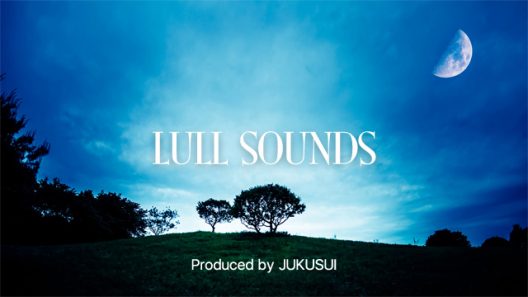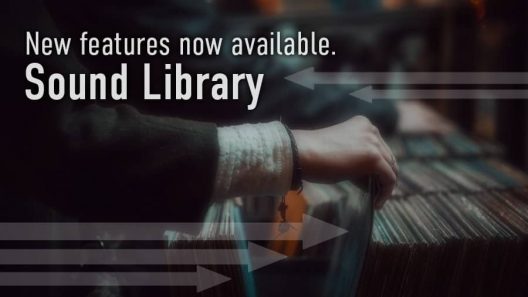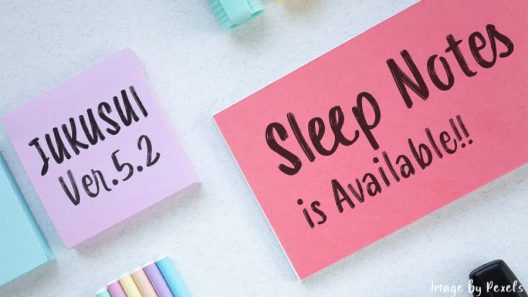熟睡サウンドとは?
熟睡アラームには、〔おやすみ〕ボタンを押して睡眠記録を開始したときに入眠に適したヒーリングサウンドを再生する機能があります。それが熟睡サウンドです。
熟睡サウンドは大きく基本設定とプレイリストの2つの機能に分かれます。それぞれ説明しましょう。
熟睡サウンドの基本設定
熟睡アラームのMENU→〔熟睡サウンド設定〕を選ぶと、熟睡サウンドの基本設定画面が現れます。
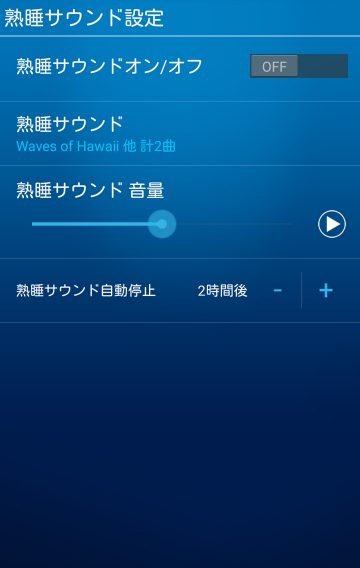
- 熟睡サウンドオン/オフ…スイッチをONに切り替えると、睡眠記録を開始したときにサウンドを再生します。
- 熟睡サウンド…再生するサウンドを設定します。操作方法は後述します。
- 熟睡サウンド音量…サウンドの音量を設定します。
- 熟睡サウンド自動停止…〔おやすみ〕ボタンを押して再生を開始してから自動停止するまでの時間を指定します。この例では2時間が設定されています。
プレイリストの見方
上記の〔熟睡サウンド〕をタップすると、以下のような画面になります。この画面で熟睡サウンドの再生サウンドを決めます。
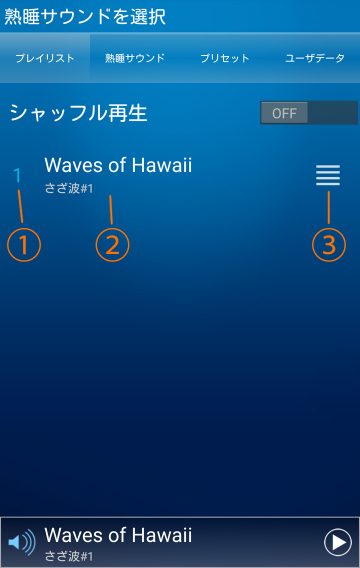
①再生曲順です。
②曲名およびサブタイトルです。
③再生曲順を入れ替えるためのハンドルです。
この例では、プレイリストには「Waves of Hawaii」という1曲しかセットされていません。基本設定の画面で〔熟睡アラームオン/オフ〕をONに切り替えると、睡眠記録中に「Waves of Hawaii」の1曲が2時間繰り返し再生されることになります。
新しい曲をプレイリストに加える
画面上部にある〔熟睡サウンド〕タブをタップすると、以下のような画面になります。
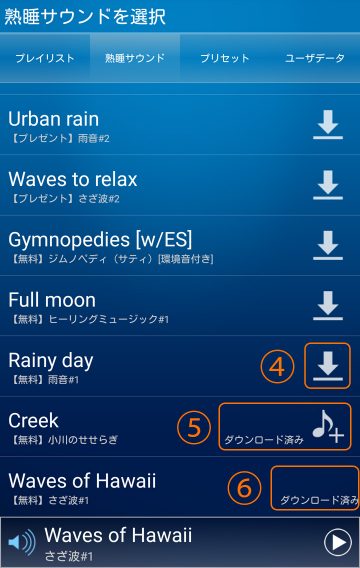
この画面では、熟睡アラームオリジナルの入眠サウンド「熟睡サウンド」を操作します。
④の状態はデバイス内にサウンドがダウンロードされていません。ダウンロード可能なサウンドは④のアイコンをタップするとダウンロードが開始され、プレイリストに自動で追加されます。
⑤はデバイス内にサウンドがダウンロードされているものの、プレイリストに登録されていない状態です。⑤のアイコンをタップすると、プレイリストに追加されます。
⑥はサウンドがダウンロード済で、プレイリストにサウンドが追加されている状態です。
この状態で「Rainy day」という曲の④をタップすると、プレイリストは次のようになります。
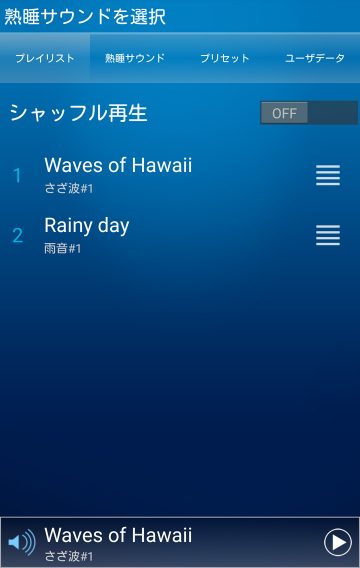
2曲目に「Rainy day」が加わりました。
これで、「Waves of Hawaii」→「Rainy day」を繰り返し2時間再生するようになります。
プレイリストを操作する
再生曲順を入れ替えるには
リストの右側にあるハンドルを上下にドラッグすれば、曲順が入れ替えられます。
プレイリストからサウンドを削除するには
リストを長押しすると、プレイリストから削除できます。プレイリストから削除されるだけで、〔熟睡サウンド〕タブ画面から再度プレイリストに追加することもできます。
ヒント
画面上部の〔プリセット〕タブや〔ユーザデータ〕タブを選べば、デバイス内に保存された他の曲が表示されます。CDからコピーした楽曲や他サービスで購入した楽曲は〔ユーザデータ〕タブに表示され、プレイリストに追加することも可能です。
熟睡アラームでは、Android OSが管理しているメディアファイル情報を取得しています。
もし、ユーザデータ上にあるはずのサウンドがないときは、一度デバイスを再起動してください。再起動時にOSによってメディアファイル情報が更新されれば、熟睡アラームにも表示されるようになります。
もし再起動してもサウンドが見当たらない、あるいはサウンドが見えているものの再生しない場合は、熟睡アラームでは対応していないサウンドファイルかもしれません。